Opravte oneskorenie myši Bluetooth v systéme Linux pre zariadenie bez vysielača
Tu je návod, ako opraviť oneskorenie myši Bluetooth v systéme Linux. Ak vlastníte myš Bluetooth, ktorá sa pripája priamo k modulu zabudovanému do vášho notebooku, bez externého vysielača pre port USB, s najväčšou pravdepodobnosťou si uvedomujete problém oneskorenia kurzora. Tento problém je v Linuxe veľmi bežný a týka sa všetkých distribúcií, ktoré som sám vyskúšal.
Reklama
Hardvér Bluetooth môže byť zabudovaný do základnej dosky vášho zariadenia alebo môže byť nainštalovaný ako interný modul vo vnútri zariadenia. Ak má váš počítač alebo laptop nainštalovaný hardvér Bluetooth, môžete k tomuto počítaču pripojiť akékoľvek bezdrôtové zariadenie pomocou protokolu Bluetooth. Bluetooth vysielače existujú aj ako externé zariadenie, ktoré je možné pripojiť k USB portu.
Historicky bol zásobník Bluetooth v systéme Linux implementovaný knižnicou BlueZ. BlueZ poskytuje podporu pre základné vrstvy a protokoly Bluetooth. Mnoho moderných linuxových distribúcií prichádza s predinštalovaným BlueZ spolu s frontend softvérom Blueman.
Keď pripojíte zariadenie Bluetooth k vstavanému vysielaču, existuje vysoká pravdepodobnosť, že zaznamenáte vysokú latenciu. Spôsobuje oneskorenie, ktoré vyzerá ako prerušené spojenie a spôsobuje skok kurzora. Kvôli tomuto problému je myš takmer nepoužiteľná.
Situáciu je našťastie ľahké vyriešiť. Všetko, čo musíte urobiť, je nakonfigurovať interval dotazovania pre vašu myš.
Ako opraviť oneskorenie myši Bluetooth v systéme Linux
- Otvorte nový terminál ako root.
- Prejdite na /var/lib/bluetooth priečinok.
- Tu nájdete jeden alebo viac podpriečinkov, z ktorých každý predstavuje adaptér Bluetooh. Ak máte iba jeden adaptér, budete mať iba jeden priečinok s názvom s hodnotou adresy.
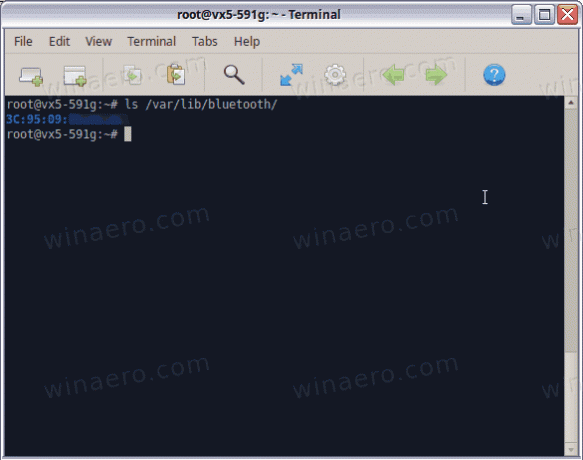
- V priečinku adresy adaptéra nájdete podpriečinky, ktoré predstavujú pripojené zariadenia Bluetooth a sú pomenované adresou zariadenia. Napríklad mám spárované tri zariadenia a existujú 3 zodpovedajúce priečinky.
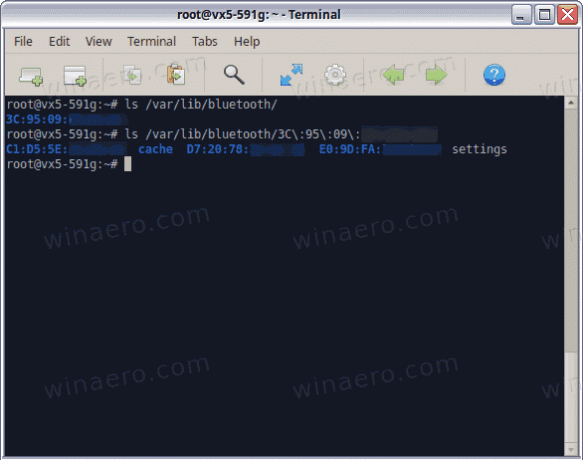
- Musíte nájsť priečinok, ktorý predstavuje vašu myš Bluetooth. Každý z priečinkov obsahuje informačný súbor, ktorý je len textovým konfiguračným súborom, ktorý popisuje zariadenie a jeho parametre.
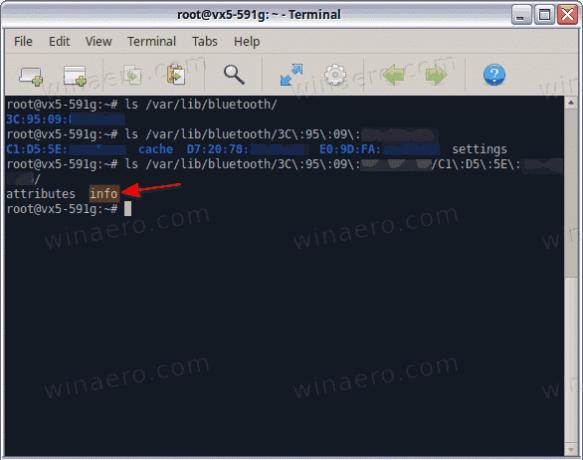
- Otvor to
Infosúbor pomocou textového editora. Nano, vim, mcedit - každý bude stačiť. TheVšeobecné > Názovhodnota vám poskytne predstavu o zariadení, pre ktoré upravujete informačný súbor. - Pod Parametre pripojenia oddiel, zmeniť Minimálny interval do 6, MaxInterval aj do 6.
- Vypnite a potom zapnite myš Bluetooth. To by malo vyriešiť oneskorený pohyb kurzora.
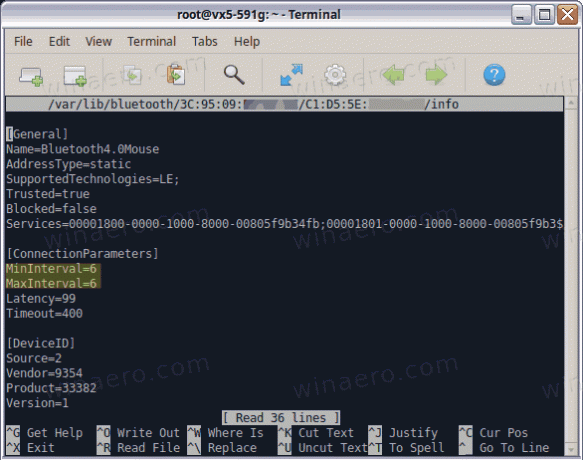
Vyššie uvedené riešenie funguje pre mňa s dvoma myšami Bluetooth, ktoré používam s Linux Mint, Ubuntu a Arch Linux.



